Es ist schnell passiert. Am Morgen spontan den Arbeitsweg mit dem Fahrrad statt dem öffentlichen Verkehr zurückgelegt und dabei die Sportuhr laufen lassen – schliesslich soll die Zusatzbewegung auch dokumentiert sein. Am Arbeitsplatz wird die zusätzliche Trainingseinheit dann automatisch in den running.COACH geladen – leider aber dem vorgegebene Intervalltraining zugewiesen anstatt als zusätzliche Einheit gespeichert.
Seit einiger Zeit gibt es in der running.COACH Desktopversion die Möglichkeit, Trainingsdaten von der Trainingsvorgabe nach dem Upload zu trennen und somit einer anderen Einheit zuzuweisen. Wie das genau funktioniert soll an zwei Beispielen illustriert werden.
Trainingsdaten von der Vorgabe entkoppeln
Ausgangslage: Das Training (zum Beispiel der oben erwähnte Arbeitsweg) wird fälschlicherweise der Trainingsvorgabe zugefügt und blockiert nun den Upload des ursprünglich geplanten Trainings in die Vorgabe.
Wie gehe ich vor?
Klicke auf das falsch gekoppelte Training und dann auf «Edit + Info». Auf der Detailseite kannst du das Training dann von der Vorgabe entkoppeln. Auf diese Weise können Vorgabe und Training voneinander getrennt werden.
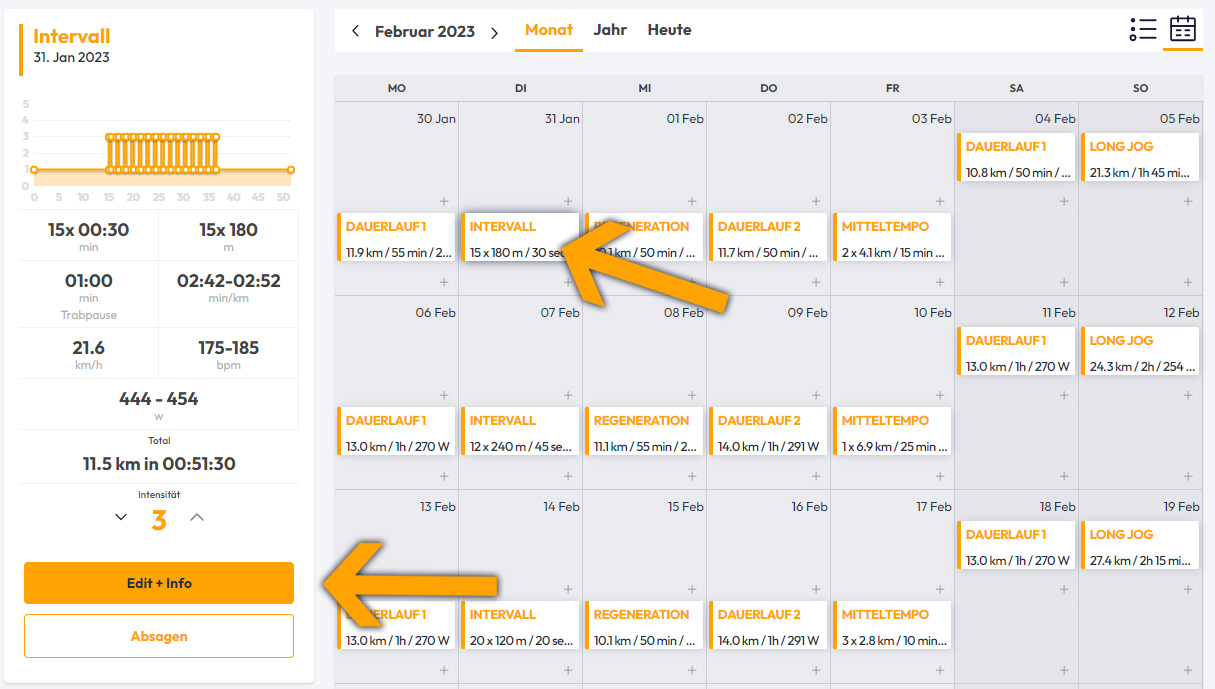
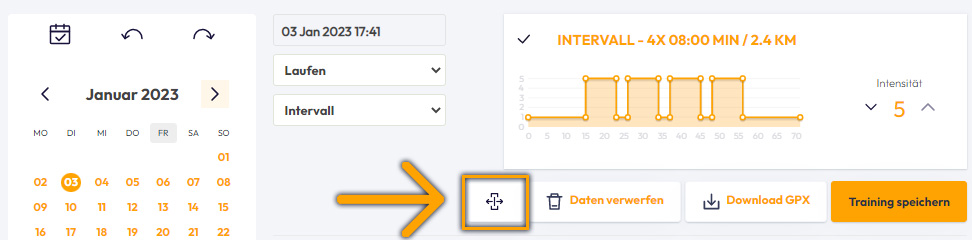
Trainingsdaten und Vorgabe werden dadurch voneinander getrennt und als zwei „Trainings“ angezeigt werden – dem geplanten und einem „Ausserplanmässigen“ Training.
Trainingsdaten einem bestimmten Training zuweisen
Ausgangslage: Falls die hochgeladenen Daten aus irgendeinem Grund nicht der Vorgabe zugefügt, sondern als eigenes „ausserplanmässiges“ Training hochgeladen wurde oder der oben genannte Trennungsprozess rückgängig gemacht werden soll, dann kann dies wie folgt geschehen.
Wie gehe ich vor?
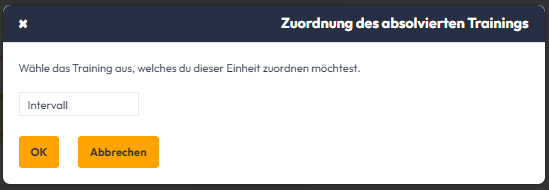
Klicke auf die Trainingsdaten, welche du einer Vorgabe zuweisen möchtest und dann wiederum auf „Edit + Info“ und dann auf das Symbol zum „koppeln“ (siehe oben). Es werden die freien Trainingsvorgaben für den betreffenden Tag angezeigt, denen die Trainingsdaten zugefügt werden können. Wähle das gewünschte Training aus und klicke auf ok. Möchtest du die Trainingsdaten einem Training an einem anderen Tag zuweisen, so kannst du diese einfach per drag & drop zuerst auf den gewünschten Tag ziehen.

